文章详情页
用CorelDRAW X6交互式工具设计旋转复古背景
浏览:103日期:2024-03-24 14:53:45
用CorelDRAW X6交互式工具设计旋转复古背景,希望各位同学们喜欢。
先看看效果图
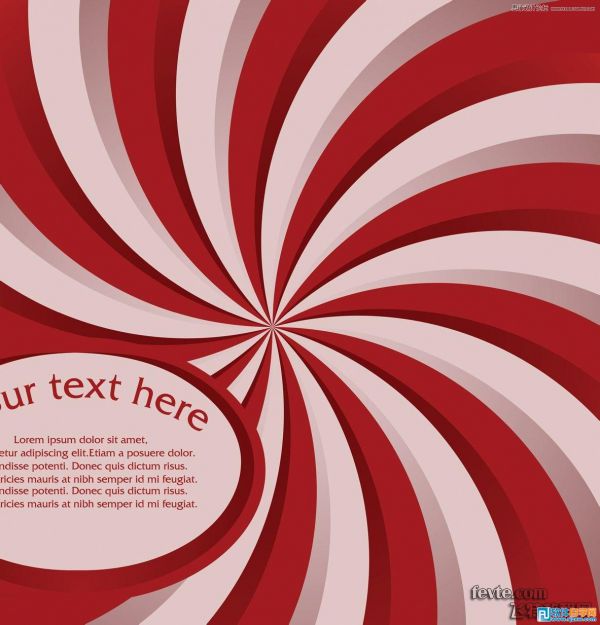
第一步,画出一个矩形,然后转曲,用节点工具调节出如下形状
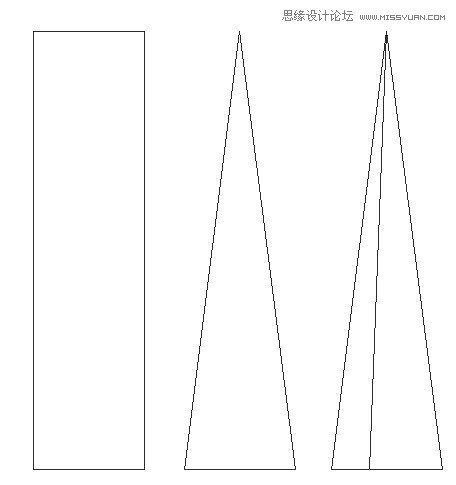
第二步,上色,旋转复制一个出来,得出如下图形

再沿着他的路径,使用再制快捷键,在这里特别说明下,有时软件抽风,老是出现再制不成功,这个时候可以用ALT+F8,旋转,但这个需要你知道东西的角度,而且要算的刚刚好
我现在一个色角是15度,两个就是30度,360/30度,可得出12个,刚好组成一圈

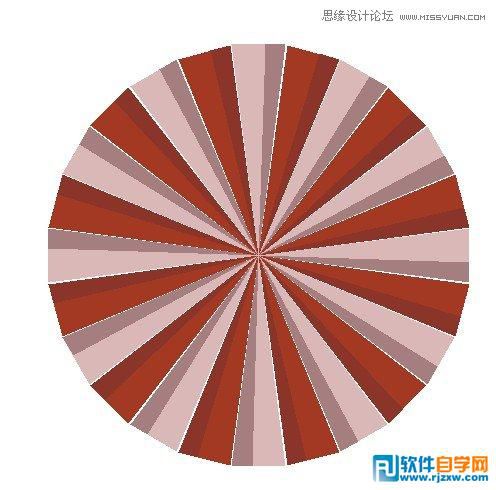
下面要做旋转的效果,这步要用到新交互的工具了,吧里还有很多人在用X9,这个版本有些功能都缺少,最好都装个X4
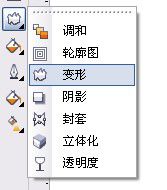
在这里选择扭曲变形
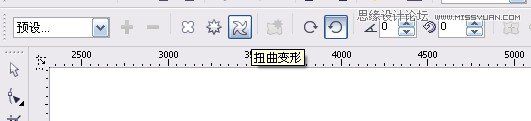


这步很重要,一定要以中心点为中心
好了,步骤就这样,大家可以做自己喜欢的图形了
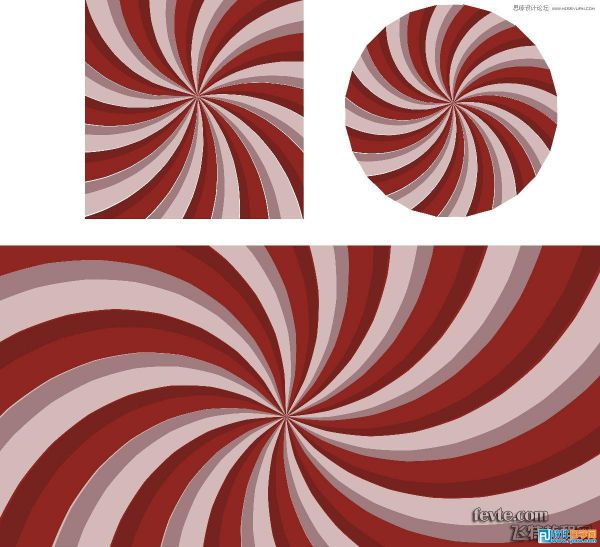
相关文章:
排行榜

 网公网安备
网公网安备